O Excel é uma excelente ferramenta para gerir processos, controlar gastos e ter uma visão geral sobre a sua empresa. Uma das funções mais usadas do Excel é para criar tabelas. Entretanto, essas aplicações funcionam para visualizar e manipular valores de forma simplificada. Então se você quer aprender como fazer uma tabela no Excel leia este post até o seu final.
Contents
Conheça 2 formas de fazer uma tabela no Excel
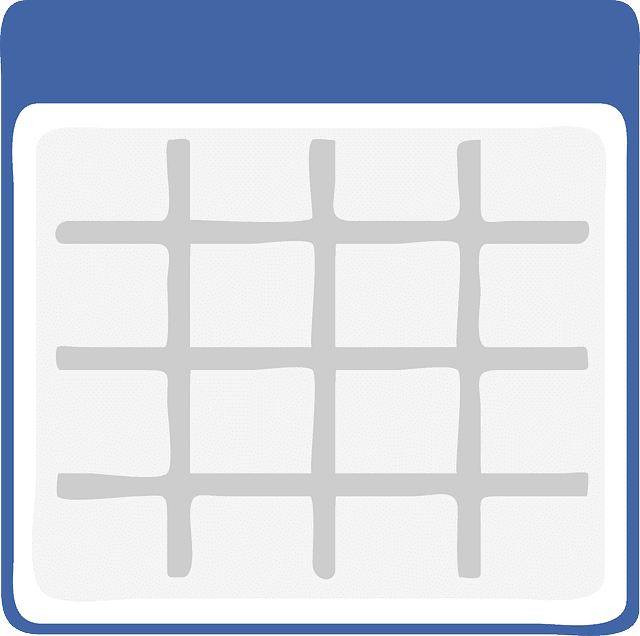
Antes de começar a criar a nossa tabela você precisa criar um arquivo no Excel. Depois disso feito você já pode começar a manipular valores e colocá-los em uma tabela. Vamos começar?
1. Como criar uma tabela no Excel antes de inserir valores
Uma das maneiras de criar a sua tabela é fazê-la antes de inserir seus valores. No entanto, para isso é preciso que você já saiba quantas linhas e colunas precisará.
Vamos imaginar, que precisamos criar uma tabela de 7 linhas e 6 colunas, entretanto não esqueça de contar o cabeçalho. Pois a seleção dessa tabela pode ser feita a partir de qualquer lugar da sua planilha.
Logo após a seleção feita, clique na aba “inserir” no topo do software. Feito isso, com a aba aberta clique em “tabela”. Então perceba que depois disso feito a sua seleção ficará com uma linha pontilhada.
Na janela aberta, clique na opção “Minha tabela tem cabeçalhos”, se sua tabela possui um cabeçalho e clique em OK. Agora sua tabela está criada, você já pode clicar nas suas células e ir preenchendo conforme os seus dados.
Caso o dado digitado, ultrapasse a borda da sua célula, você pode clicar duas vezes sobre a borda da coluna para ajustá-la. E assim sua tabela já está pronta. Se você quiser adicionar valores, basta colocá-los nas linhas abaixo e eles serão inseridos a ela.
2. Como criar uma tabela depois de inserir valores

Algumas vezes não sabemos a quantidade de linhas e colunas que iremos usar para criar nossa tabela, não é mesmo? Sendo assim, a nossa segunda dica de como criar uma tabela no Excel é inserindo os valores antes de criá-la.
Para começar, você precisa inserir todos os itens necessários da forma que será disposta. Depois de inseridos todos os dados necessários para a sua tabela, faça como vimos acima. Selecione toda a lista que você criou, depois vá até a aba “Inserir” e clique em “Tabela”.
Na janela que irá abrir, clique na seleção, e caso tenha colocado cabeçalho clique em “OK”. Feito isso, sua tabela estará pronta.
Um dos pontos mais importantes da sua tabela é que ela precisa ser de fácil leitura e atrativa para quem irá usá-la. No entanto, para personalizar a sua tabela, você pode clicar na aba “Design”.
E por fim, no canto superior, você pode selecionar o estilo da sua tabela. Clique no botão de expansão da janela para mais opções. Se você gostou de saber 2 formas para criar a sua tabela no Excel, deixe o seu comentário e me conte como ele te ajudou. Até a próxima!







